Hücrenin veri türünü nasıl kontrol edebilir veya belirleyebilirim?
Belirli durumlarda, hücrelerdeki değerlerin veri türünü, örneğin boş, hata, tarih veya başka bir şey olup olmadığını bilmek isteyebilirsiniz. İlk düşünceniz Excel'deki Tür fonksiyonu olabilir, ancak bu fonksiyon sadece dört tür veriyi kontrol edebilir ve bu da tamamlanmamış bir yöntemdir. Bu nedenle burada, size bu görevi çözmek için yardımcı olacak başka bir yöntemden bahsedeceğim.
Kullanıcı Tanımlı Fonksiyon ile veri türünü kontrol etme veya belirleme
 Kullanıcı Tanımlı Fonksiyon ile veri türünü kontrol etme veya belirleme
Kullanıcı Tanımlı Fonksiyon ile veri türünü kontrol etme veya belirleme
Excel'de, veri türünü kontrol etmek için Kullanıcı Tanımlı Fonksiyon oluşturabilirsiniz, lütfen aşağıdaki adımları izleyin:
1. Excel'de Alt + F11 tuşlarına basılı tutun, bu Microsoft Visual Basic for Applications penceresini açar.
2. Ekle Insert > Module'e tıklayın ve aşağıdaki makroyu Module Window yapıştırın.
VBA Kodu: Excel'de veri türünü kontrol etme veya belirleme
Function CellType(pRange As Range)
'Updateby20140625
Application.Volatile
Set pRange = pRange.Range("A1")
Select Case True
Case VBA.IsEmpty(pRange): CellType = "Blank"
Case Application.IsText(pRange): CellType = "Text"
Case Application.IsLogical(pRange): CellType = "Logical"
Case Application.IsErr(pRange): CellType = "Error"
Case VBA.IsDate(pRange): CellType = "Date"
Case VBA.InStr(1, pRange.Text, ":") <> 0: CellType = "Time"
Case VBA.IsNumeric(pRange): CellType = "Value"
End Select
End Function
3. Ardından bu kodu kaydedip kapatın, çalışma sayfasına geri dönün ve =CellType(A1) formülünü veri aralığınızın yanındaki boş bir hücreye girin, ekran görüntüsüne bakın:
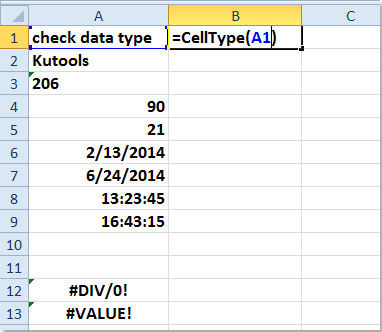
4. Ardından, bu formülü içeren hücrelere kadar doldurma tutamacını sürükleyin ve tüm veri türleri hücrelerden çıkarılmış olacaktır, ekran görüntüsüne bakın:
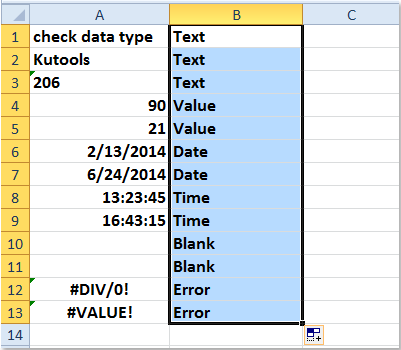
En İyi Ofis Verimlilik Araçları
Kutools for Excel ile Excel becerilerinizi güçlendirin ve benzersiz bir verimlilik deneyimi yaşayın. Kutools for Excel, üretkenliği artırmak ve zamandan tasarruf etmek için300'den fazla Gelişmiş Özellik sunuyor. İhtiyacınız olan özelliği almak için buraya tıklayın...
Office Tab, Ofis uygulamalarına sekmeli arayüz kazandırır ve işinizi çok daha kolaylaştırır.
- Word, Excel, PowerPoint'te sekmeli düzenleme ve okuma işlevini etkinleştirin.
- Yeni pencereler yerine aynı pencerede yeni sekmelerde birden fazla belge açıp oluşturun.
- Verimliliğinizi %50 artırır ve her gün yüzlerce mouse tıklaması azaltır!
Tüm Kutools eklentileri. Tek kurulum
Kutools for Office paketi, Excel, Word, Outlook & PowerPoint için eklentileri ve Office Tab Pro'yu bir araya getirir; Office uygulamalarında çalışan ekipler için ideal bir çözümdür.
- Hepsi bir arada paket — Excel, Word, Outlook & PowerPoint eklentileri + Office Tab Pro
- Tek kurulum, tek lisans — dakikalar içinde kurulun (MSI hazır)
- Birlikte daha verimli — Ofis uygulamalarında hızlı üretkenlik
- 30 günlük tam özellikli deneme — kayıt yok, kredi kartı yok
- En iyi değer — tek tek eklenti almak yerine tasarruf edin